Pour les utilisateurs finaux, la vie sans souris est quasiment impossible. Bien que vous préfériez peut-être utiliser le clavier autant que possible lorsqu’il s’agit d’utiliser des applications spécifiques, il est impossible de vous déplacer sur un ordinateur Windows sans le petit rat.
Il va de soi qu’une souris doit bien fonctionner, et ce de manière exceptionnelle. Tout décalage frustrera les utilisateurs lors d’une bonne journée, et lors d’une mauvaise journée, il sera impossible de travailler ou de jouer. Si vous rencontrez un décalage de la souris sous Windows 10, vous pouvez faire plusieurs choses pour résoudre le problème.

Table des matières
Comment corriger le décalage de la souris dans Windows 10?
Une souris, qu’elle soit filaire ou sans fil, peut commencer à ralentir, mais vous constaterez que c’est plus un problème avec un appareil sans fil. Néanmoins, si votre souris filaire est à la traîne, vous pouvez également essayer certaines des corrections ci-dessous. Ils seront tout aussi efficaces.
Voici 10 correctifs possibles pour le problème de décalage de la souris sous Windows 10
1. Vérifiez la batterie
Ceci est pour une souris sans fil. Une souris sans fil est chargée ou fonctionne avec des piles qui doivent être remplacées. Chargez la souris s’il s’agit d’un appareil de ce genre. Changez la batterie si c’est ce sur quoi elle fonctionne.
Retournez votre souris et recherchez un panneau qui peut glisser.
Faites-le glisser et sortez la batterie.
Remplacez-le par des piles neuves de taille correspondante, par exemple, remplacez les piles AA par des piles AA.
Retirez le dongle de la souris et redémarrez votre PC.
Connectez le dongle et la souris devrait fonctionner normalement.

2. Vérifiez les pilotes: Synaptics, Elan et Generic
Windows 10 installera normalement des pilotes génériques pour une souris ou ira avec Synaptics. Les pilotes ne sont pas mis à jour souvent et peuvent causer des problèmes à tout moment. C’est une bonne idée de savoir quel pilote est recommandé pour votre souris.
Ouvrez le Gestionnaire de périphériques.
Développez le groupe de périphériques Souris et autres périphériques de pointage.
Cliquez avec le bouton droit de la souris et sélectionnez Mettre à jour le pilote dans le menu contextuel.
Autorisez Windows 10 à installer tout pilote qu’il recommande.
Redémarrez votre PC.
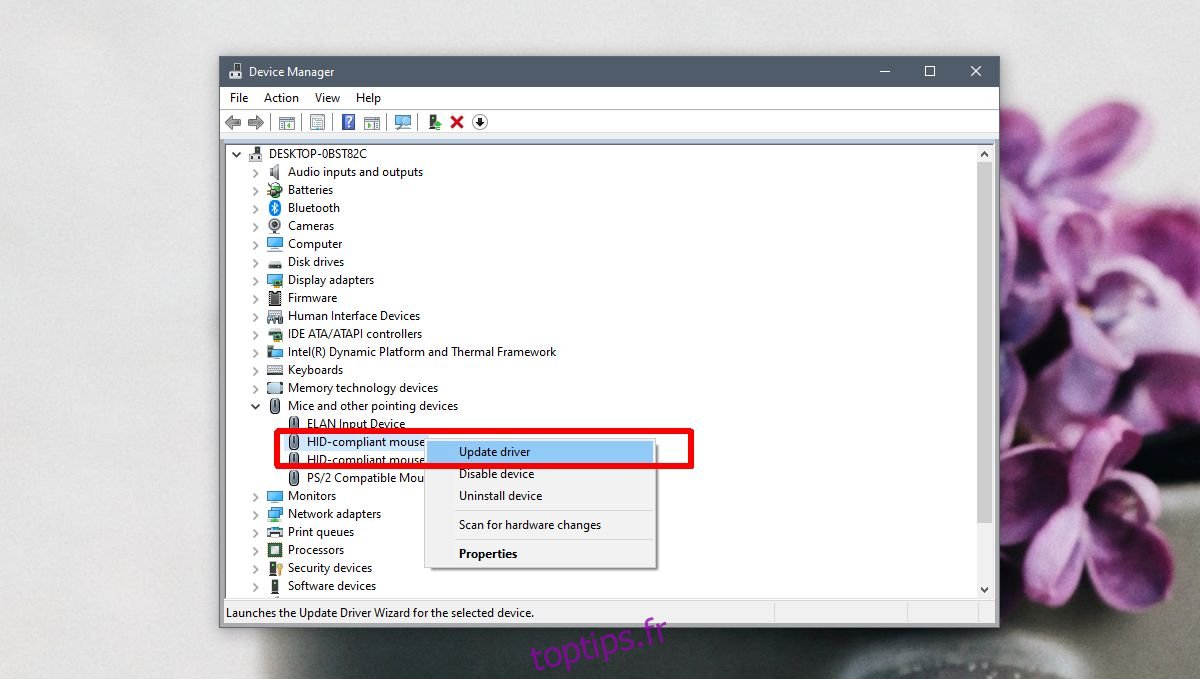
3. Vérifiez les options du pilote de la souris
Si vous avez un pilote de souris propriétaire, à savoir Synaptics ou Elan, installé, il aura des paramètres supplémentaires que vous devriez vérifier pour corriger le décalage de la souris sous Windows 10.
Ouvrez le panneau de configuration.
Accédez à Matériel et audio.
Sélectionnez Souris.
Vérifiez la fenêtre des propriétés de la souris pour un onglet appelé Synaptics ou Elan.
Explorez les paramètres; il peut être utile de désactiver le pavé tactile si vous avez connecté un périphérique de pointage USB ou quelque chose de similaire.
Redémarrez le PC après avoir apporté des modifications.
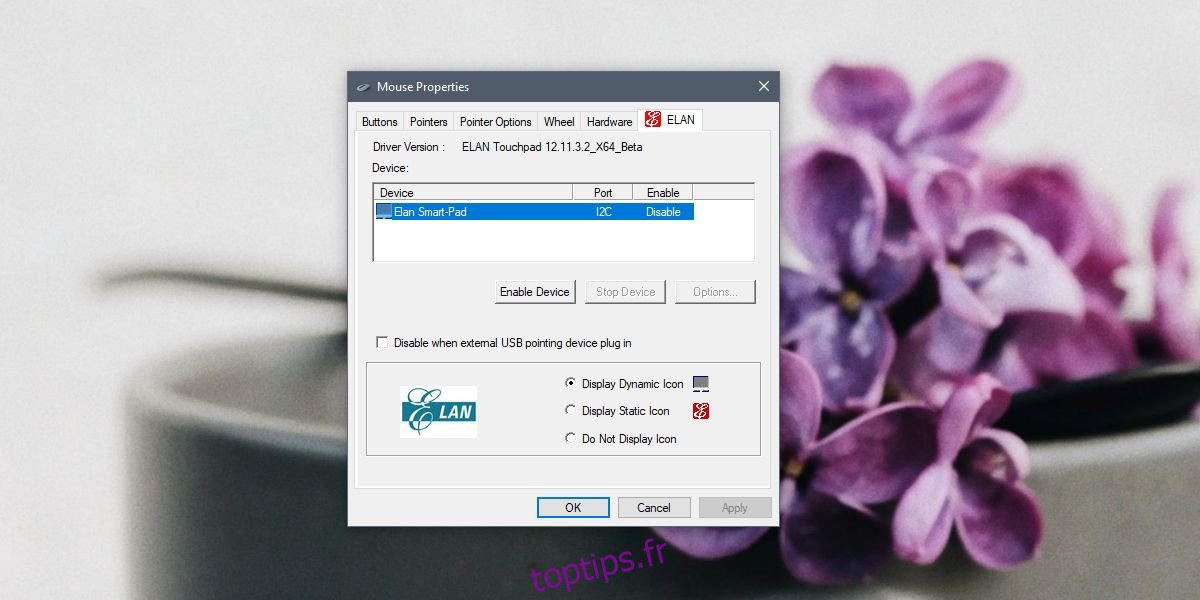
4. Désactivez le démarrage rapide
Le démarrage rapide est une fonctionnalité de Windows 10 qui, de par son nom, accélère le démarrage de votre PC. Cela a un coût; votre système ne s’arrête pas correctement lorsque vous l’arrêtez. Une solution temporaire consiste à redémarrer votre PC. Un autre plus permanent consiste à désactiver le démarrage rapide.
Ouvrez le panneau Options d’alimentation dans le Panneau de configuration.
Cliquez sur «Choisir ce que fait la fermeture du couvercle» dans la colonne de gauche.
Cliquez sur « Modifier les paramètres actuellement indisponibles ».
Faites défiler vers le bas et décochez «Activer le démarrage rapide (recommandé)», puis cliquez sur Enregistrer les modifications.
Redémarrez votre PC.
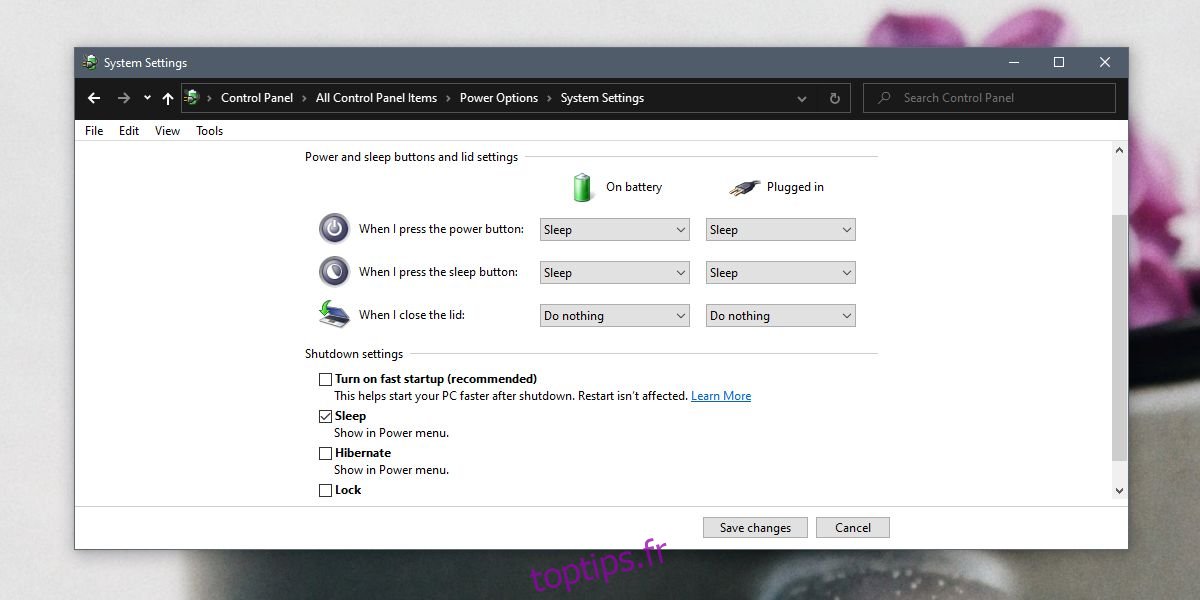
5. Désinstaller / réinstaller la souris
La désinstallation et la réinstallation de la souris peuvent aider à résoudre le retard.
Ouvrez le Gestionnaire de périphériques.
Accédez au groupe de périphériques Souris et autres périphériques de pointage et développez-le.
Cliquez avec le bouton droit de la souris et sélectionnez Désinstaller le périphérique.
Une fois désinstallé, retirez le dongle que vous utilisez pour connecter la souris à votre PC.
Redémarrez ou forcez l’arrêt et démarrez le PC.
Lorsque vous êtes de retour sur le bureau, connectez le dongle à votre PC.
Windows 10 réinstalle le pilote et le décalage devrait disparaître.
6. Changer de port
Les ordinateurs de bureau et portables ont généralement deux types de ports USB; USB 2.0 et USB 3.0. La plupart des ports seront USB 3.0, mais votre souris ne pourra peut-être pas prendre en charge la vitesse du port.
Tout d’abord, identifiez les ports USB de votre PC / ordinateur portable. Une fois que vous savez quel est le port USB 2.0, connectez-y le dongle et redémarrez votre PC.
7. Retard dans les jeux / applications
Si votre souris fonctionne correctement sur le bureau mais commence à être retardée dans une application ou un jeu en particulier, vous n’avez pas de problème de décalage de la souris. Vous avez une application ou un problème de ressources système.
Vérifiez les paramètres de l’application pour le jeu avec lequel vous rencontrez des problèmes et optimisez tout ce qui concerne la souris, par exemple la sensibilité.
Augmentez l’allocation de mémoire. Certaines applications permettent aux utilisateurs d’allouer de la mémoire pour l’application. Augmentez-le autant que vous le pouvez.
Réduisez la fréquence d’images. Celui-ci est spécifiquement pour les jeux. Diminuer la fréquence d’images peut rendre la souris plus fluide.
Essayez de quitter toutes les applications que vous n’utilisez pas pendant que vous jouez à des jeux ou que vous utilisez l’application qui subit un décalage de la souris. Libérer les ressources système aidera à réduire le retard.
8. Retirez les rallonges et les concentrateurs
Si vous utilisez une rallonge pour connecter une souris à votre PC ou ordinateur portable Windows 10, retirez-la et connectez la souris directement à un port. De même, si vous utilisez un concentrateur USB, retirez-le et connectez à nouveau la souris directement à votre système. Redémarrez-le après avoir changé le port.
9. Gestion de l’alimentation de la souris
Modifiez les options de gestion de l’alimentation de la souris afin que Windows 10 ne l’éteigne pas pour économiser de l’énergie. Parfois, quand il recommence à fonctionner, cela ne fonctionne pas aussi bien.
Ouvrez le Gestionnaire de périphériques.
Développez le groupe de périphériques Souris et autres périphériques de pointage.
Double-cliquez sur votre souris pour ouvrir ses paramètres.
Accédez à l’onglet Gestion de l’alimentation.
Décochez la case «Autoriser l’ordinateur à éteindre cet appareil pour économiser l’énergie».
Redémarrez le PC.
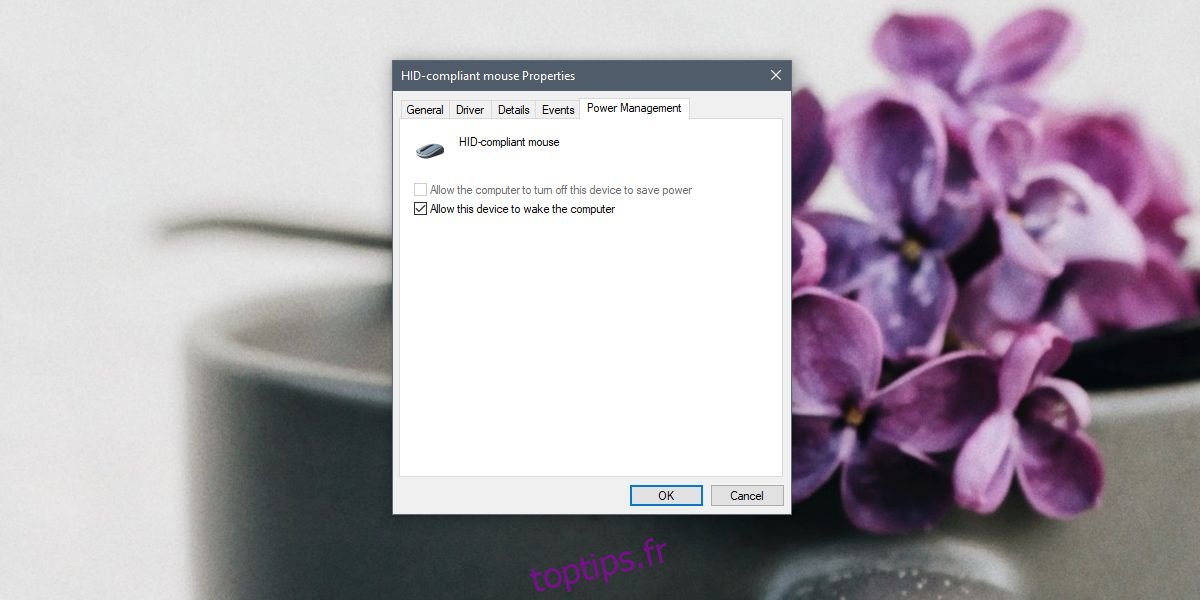
10. Essayez une autre souris
Une souris, comme tout autre matériel, peut casser. Les souris modernes sont un peu plus sensibles en cas de chute. Essayez d’utiliser une autre souris pour voir si le problème disparaît. Si tel est le cas, vous avez un problème matériel et la souris doit être remplacée.
Lequel a corrigé le décalage de votre souris?
Le décalage de la souris est assez simple à dépanner. Souvent, le bon pilote est tout ce dont vous avez besoin pour résoudre les problèmes et c’est généralement une bonne idée d’utiliser des pilotes propriétaires au lieu de pilotes génériques. Il est regrettable que Windows 10 ne dispose pas d’un outil de dépannage pour la souris, mais vous pouvez essayer d’exécuter l’utilitaire de résolution des problèmes matériels généraux si le décalage ne disparaît pas.

